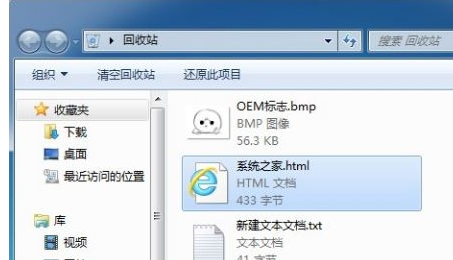在桌面按下Win + R快捷键打运行窗口,输入regedit,点击确定打开注册表 打开注册表编辑器后,在左侧依次展开HKEY_LOCAL_MACHINE\SOFTWARE\Microsoft\Windows\CurrentVersion\Explore\Desktop\Namespace 点击选中
在桌面按下“Win + R”快捷键打“运行”窗口,输入“regedit”,点击确定打开注册表
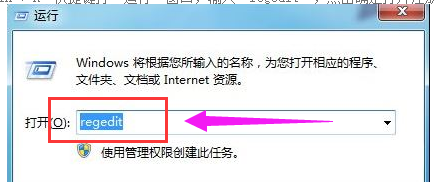
打开“注册表编辑器”后,在左侧依次展开“HKEY_LOCAL_MACHINE\SOFTWARE\Microsoft\Windows\CurrentVersion\Explore\Desktop\Namespace”
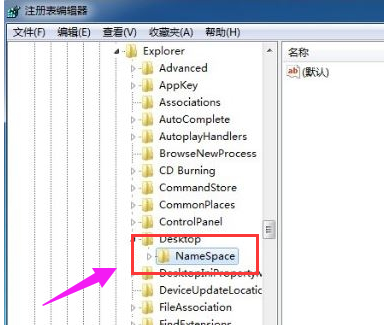
点击选中“Namespace”项,右键打开菜单,选择“新建--项”
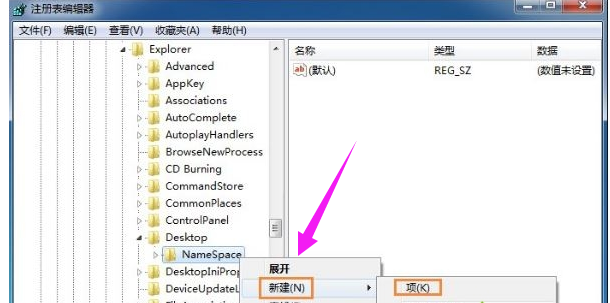
然后命名为“{645FFO40—5081—101B—9F08—00AA002F954E}”,然后敲回车
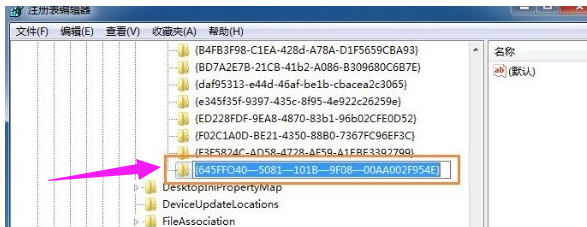
如果在右侧窗口,右键点击“默认”字符串值打开菜单,选择“修改”,或者直接双击打开
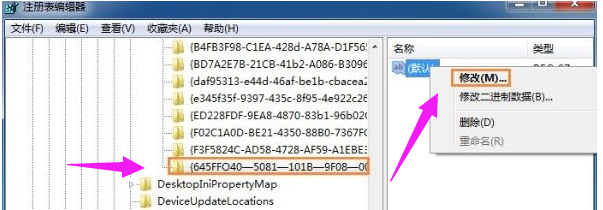
在弹出的“编辑字符串”窗口,将“数值数据”修改为“回收站”,然后点击确定
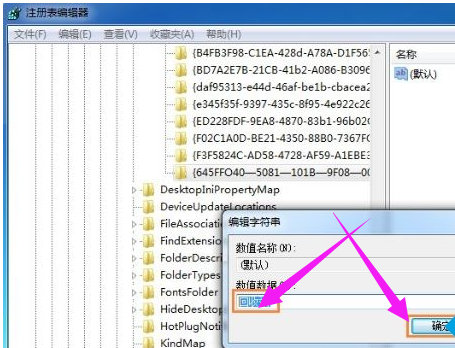
然后重启计算机打开回收站,就会发现文件恢复了